
|
■Cortex-M3のコンパイラをインストールします。開発環境の構築にはいくつか方法がありますが、ここではコンパイラ・ライブラリがパッケージになっているCodeSourceryというものを使います。Lite版は無料で利用できます(コンパイル制限や試用期間はありません)
■CodeSourcery
http://www.codesourcery.com/sgpp/lite/arm
http://www.codesourcery.com/sgpp/lite/arm/portal/subscription?@template=lite
ターゲットOSはEABIになります。現在の最新はSourcery G++ Lite 2009q3-68です。このサイトではこのバージョンを使います。
ファイルサイズは約74Mバイトあります。インストーラを実行すると次の画面が現れます。インストールするとハードディスクを約202MB使用します。
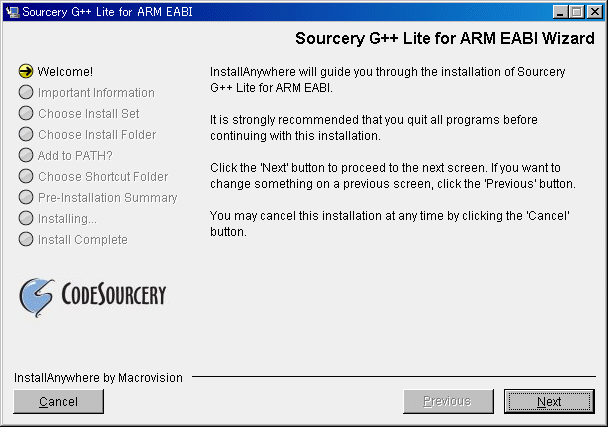
ライセンスの表示

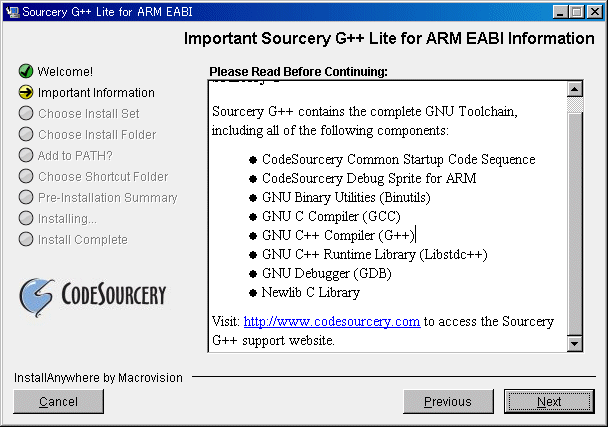
インストールオプションの選択(通常はTypicalで大丈夫です)
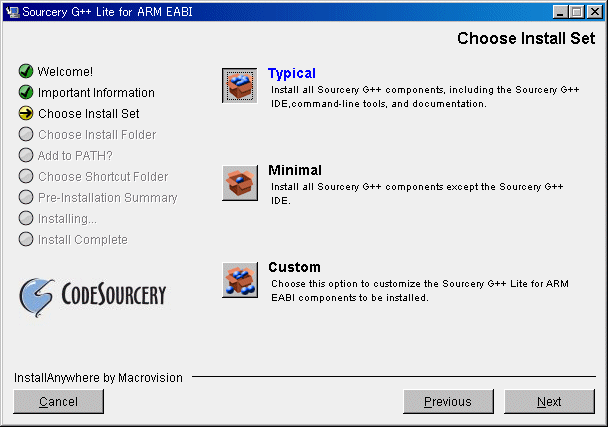
インストール先を選びます。デフォルトで問題ないようですが、
スペースがあったり、長いので C:\stm32 や C:\cortex-m3 や C:\cm3 のように短縮した方が便利かもしれません。
(どこにインストールしてもコンパイラの場所はPATHに設定されますのでインストールしたフォルダにわざわざ移動して作業する必要はありません)

PATHの設定をするかの確認
必ずModify PATH for current userあるいはModify PATH for all usersを選んでください。


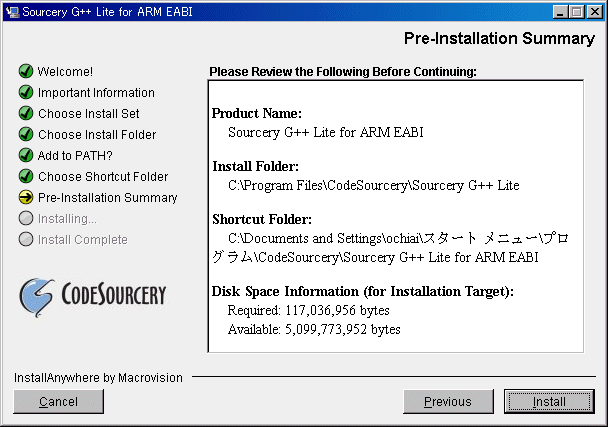
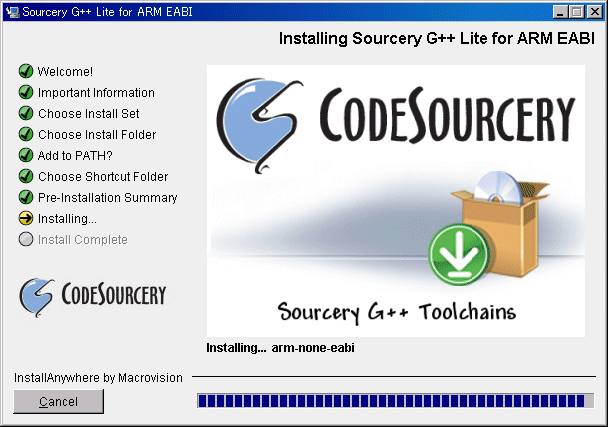
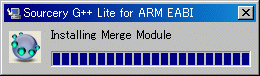
インストールが完了しました。
プログラムメニューにはpdfファイルのマニュアルが参照できるようになりますが、コンパイラなどの開発ツールはマウスで起動させることはできません。
とりあえずCygwinのプロンプトを起動して(DOSプロンプトでも可)
(Cygwinを起動したままにしている場合はPATHが設定されていないので、一度閉じてもう一度起動する必要があります)
arm-none-eabi-gcc --version
と入力してみてください。次のように表示されればうまくインストールされています。

'arm-none-eabi-gcc' は、内部コマンドまたは外部コマンド、
操作可能なプログラムまたはバッチ ファイルとして認識されていません。
と表示される場合PATHの設定がおかしくなっている可能性があります。
次は...
≫サンプルプログラムのコンパイル
|